Paravi (パラビ) の登録方法は?また、登録できない場合の対処法
動画配信サービス「Paravi(パラビ)」の登録方法を解説。
料金や支払い方法、具体的な登録の流れ、登録できない場合の対処方法を詳しく解説します。
このページの目次
Paraviに会員登録するには?
公式サイト:Paravi
Paraviのサービスを利用するには、有料プランの会員登録(入会手続き)をする必要があります。
会員登録は特に制限なく、誰でも登録することができます。
料金
| プラン名 | 料金 |
| ベーシックプラン | 月額1,017円(税込)※1 |
※1 iTunes Store決済でParaviベーシックプランに契約した場合の月額利用料金は1,050円(税込)です
Paraviのベーシックプランは、月額1,017円となってます。
こちらのプランで、見放題対象の動画は見放題でみれ、レンタル作品のレンタルができます。
現在のところ、ベーシックプラン以外にプランはありません。
ちなみに、入会金や解約費用といったものはありませんので、月額料金だけとなります(レンタルする場合は、別途で個々の料金を支払います)。
支払い方法
Paraviの支払い方法は、以下になります。
- クレジットカード決済
- ケータイ決済
- iTunes Store決済
ケータイ決済は、3つのキャリア(ドコモ払い/ソフトバンクまとめて支払い・ワイモバイルまとめて支払い/auかんたん決済・auウォレット)に対応しているので利用しやすいです。
そして、アプリ内課金はiTunes Store決済が対応してます。
ただし、iTunes Store決済にすると、月額料金がほんの少し高くなるので注意が必要。
ちなみに、デビットカードやバンドルカード、プリペイドカード、海外発行のクレジットカードは利用することはできません。
Paraviの登録の流れ
ベーシックプランの登録の流れは、以下のような流れなります。
- Paravi公式サイトへ
- サービス内容の確認
- 基本情報と支払い情報の入力
- 登録完了
住所や電話番号といった面倒な入力はないので、慣れている人なら10分もかからないと思います。
それでは、スマホからの登録を例に、具体的な手順を1つ1つ解説します。
1.Paravi公式サイトへ
まずは、こちらの「Paravi」サイトへ移動してください。
2.「今すぐはじめる」ボタンをタップする
すると、Paraviのトップページが表示されます。
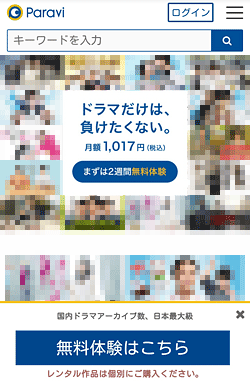
ページの目立つところにある「今すぐはじめる」ボタンをタップ。
※パソコンの場合は、上部にある「新規登録」ボタンからでもOK
3.プラン内容を確認する
Paraviベーシックプランの申し込みページが表示されます。
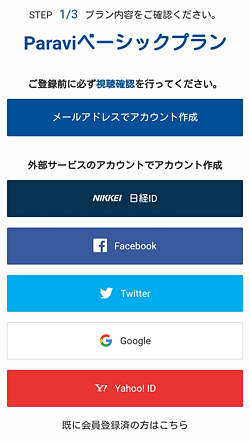
下の方にプラン内容について書かれているので、まずはそちらを確認して下さい。
そして、確認がおわったら「メールアドレスでアカウントを作成」をタップ。
もし、すでに持っている外部アカウント(日経ID、Facebook、Twitter、Google、Yahoo IDのどれか)を利用してアカウントを作成する場合は、そちらをタップして下さい。
以下、メールアドレスでアカウントを作成を選んだ場合の流れとなります。
4.アカウントを作成
アカウント作成のページが表示されます。
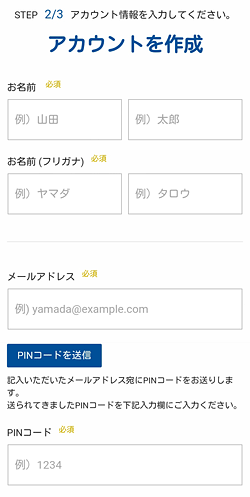
この1ページで、基本情報と支払い情報をまとめて入力となります。
まずは、「名前」と「名前(フリガナ)」と「メールアドレス」を入力。
次に、「PINコードを送信」ボタンを押して下さい。
すると、入力したメールアドレスに確認メールが届きますので、そのメールにかかれているPINコード(管理人が登録した時は、4桁の数字でした)を「PINコード」の項目に入力します。
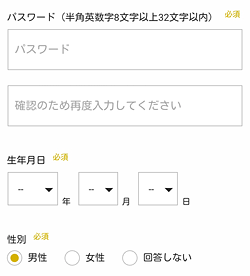
そして、「パスワード」「生年月日」「性別」項目を入力していきます。
パスワードはログインするためのもので、半角英数字8文字以上32文字以内で自由に決めて下さい。
ちなみに、確認のために同じパスワードを下に入力するのを、忘れないようにしましょう。
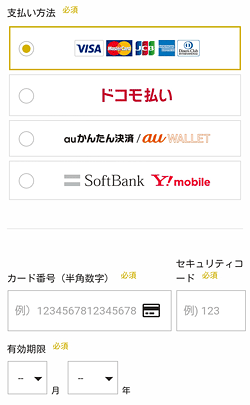
支払い方法の選択・入力をします。
クレジットカード決済の人は「カード番号」「セキュリティコード」「有効期限」を入力して下さい。
カード番号は「-」とか余計なものをつけないで入力しましょう(1234-5678でなく、12345678にする)。
ちなみに、無料お試しだけしたい人も、支払い方法を設定する必要があります。面倒ですが、最近はどこもそうなっているので…
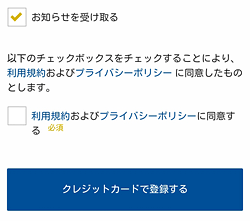
Paraviからのお知らせメールをうけとる人は「お知らせを受け取る」にチェック。
最後に、「利用規約、およびプライバシーポリシーに同意する」をチェックして、「クレジットカードで登録する」ボタンをタップします(これで登録完了となりますので、入力内容をよく確認しましょう!)。
※利用規約に同意するをチェックしないと登録はできませんので、注意して下さい
6.登録完了
登録完了ページが表示されます。

これで登録は完了し、Praviのサービスをすぐに利用できるようになります。
登録完了メールも届いてますので、そちらも確認しましょう。
ログインして動画を視聴する
パソコンの場合は、ブラウザのParaviサイトにログインして動画を視聴できます。
スマホで視聴するには「Paraviアプリ」が必要。
以下からインストールするか、アプリストアで「Paravi」または「パラビ」で検索するとアプリを探せます。
そして、アプリを開いてログインすることで動画を視聴できます。
詳しいログイン方法や、ログインできない場合などは以下の記事を参考にどうぞ。
また、詳しいアプリのインストールや基本的な使い方については、以下の記事を。
- Paraviをスマホで見るには?また、アプリの基本的な使い方(操作方法)
- ParaviをPC(パソコン)で見るには?また、基本的な使い方(操作方法)
- Paraviをテレビで見る!Fire TV Stickでの視聴方法、使い方(操作方法)
登録できない場合の対処方法
Paraviのベーシックプランに登録できない場合は、以下の点を確認してください。
1.既に登録しているメールアドレスは使用できない
既に登録しているメールアドレスは使用できませんので、別のメールアドレスを使用してください。
2.パスワードに使用できない記号をつかってしまった
パスワードに使用できる文字は、英字数字のみです。
「-」や「@」などの記号は使用できないので、チェックしてみて下さい。
また、パスワードの8文字以上で32文字以内ですので、必ず8文字以上にしましょう。
3.通信状態や動作環境が悪い
通信状態が悪い場合に、手続きがうまく進まない場合があります。
通信のよい状態にしてから手続きしてください。
スマホで低速モードにしている人、または自動で低速モードになっている場合は、高速モードで手続きを進めましょう。
また、スマホのアプリをたくさん立ち上げてる場合も、動作が悪くなることがあるので、余計なアプリは終了しておいてください。
4.利用規約に同意してない
基本情報と支払い情報を入力するページの最後の方に、「利用規約、およびプライバシーポリシーに同意する」をチェックする項目がありますが、こちらに同意しないと登録はできません。
または、うっかりチェックし忘れてないか確認してみましょう。
5.クレジットカードの登録ができない・エラーとなる
クレジットカードの入力でエラーとなる場合は、以下の点を確認してみて下さい。
- カード番号が間違っていないか?
- カード番号に余計な「-」をいれたりしてないか?(1234-5678でなく、12345678にする)
- 半角で入力してるか?(全角の8でなく、半角の8にする)
- 期限の切れたカード情報を入力してないか?
- カードの限度額を超えていないか?
- 引き落としとなっている口座に残高があるか?
これらでも上手くいかない場合は、ブラウザを変更してみたり、現在利用している端末を再起動してみたり、別の端末から登録を再度試したりして下さい。
ちなみに、デビットカードやバンドルカード、プリペイドカード、海外発行のクレジットカードは利用することはできませんので、その点もチェックしてみて下さい。
6.どうしてもわからないなら「お問い合わせ」をしよう!
上の対処方法でも上手くいかない場合は、Paraviのヘルプをみてみましょう。
それでも無理なら、Paraviにお問い合わせをしてみて下さい。
ヘルプページの下の方に「お問い合わせ」ボタンがあるので、そこからどうぞ。
まとめ
Paraviの登録は文章にすると面倒そうですが、簡単に登録ができます。
動画配信サービスは合う合わないがありますので、まずは気になる作品があるかラインナップを確認してみましょう!
それでは、Paravi (パラビ) の登録方法は?また、登録できない場合の対処法でした。
※本ページの情報は2019年11月時点のものです。最新の配信状況は Paravi サイトにてご確認ください。

